iPadを使ったお絵描きは、クリエイティブな表現の幅を広げるだけでなく、配信を通じてファンと交流できる素晴らしい機会です。特にVtuberやTikTokインフルエンサーにとって、お絵描き配信はファンを惹きつける絶好のチャンスとなります。本記事では、お絵描き配信を始めるためのおすすめの方法やソフトを詳しく紹介します。

Part 1.パソコン上でお絵描きためのツール一覧
お絵描きをパソコン上で行う際に、その作業をリアルタイムで視聴者と共有するためには、お絵描きソフトとライブ配信ソフトが必要です。以下に、お絵描き配信のためのツール一覧を説明します。
1お絵描き機材をおすすめ
iPadを使用したお絵描きの配信をより快適かつクオリティの高いものにするためには、適切な機材の選定が重要です。以下に、iPadお絵描き配信用におすすめな機材を紹介します。
1. iPad
iPadは直感的なタッチスクリーンを備え、Apple Pencilとの組み合わせにより、紙に描くような自然な描画体験が可能です。筆圧や傾きにも対応し、細かい作業やディテールな描写が容易です。また、iPadの高解像度のディスプレイは、色再現性が高く、細かなディテールやカラーパレットを正確に表示します。
さらに、iPadを使ったお絵描きは、リアルタイムでの配信やソーシャルメディアでの共有が容易です。視聴者とのコミュニケーションが活発になり、フィードバックを受けやすいため、アーティストとファンとの関係が深まります。

2. Apple Pencil
Apple Pencilは高度な筆圧感知技術を備えており、ペン先の傾きや圧力に応じて線の太さや濃淡を自然に再現します。アナログの描画感覚に近づき、紙にペンを走らせるような自然で滑らかな描画が可能。Apple PencilはiPad上でのお絵描きにおいて、高い精度と自然な描画感覚を提供することで、アーティストやクリエイターに優れた制作環境を提供しています。

3. マウントアーム式のiPadスタンド
マウントアーム式のiPadスタンドはiPadをしっかりと支え、角度や高さを調整可能です。お絵描き配信中の安定性が向上させます。また、お絵描き中のiPadの位置を調整し、配信画面が見やすくなります。

4. プロフェッショナルなヘッドフォンまたはイヤホン
プロフェッショナルなヘッドフォンは、高品質なドライバーを使用して音質を向上させています。広い周波数応答範囲により、音楽や効果音の細部までクリアに聞き取ることができます。音楽や効果音のディテールがより豊かになり、お絵描き中に感情や表現をより深く捉えることができます。

2お絵描きソフトをおすすめ
次に、お絵描きソフトをいくつかおすすめします。
1. Procreate
Procreateは、iPad向けの優れたお絵描きアプリで、プロのイラストレーターやアーティストからも高く評価されています。標準で多彩なブラシが用意されており、ユーザーがブラシを作成・カスタマイズすることも可能です。筆圧感知や傾き感知に対応したブラシで、様々なスタイルやテクスチャの表現ができ、クリエイティビティを広げます。また、Procreateでは多層のレイヤーを自在に管理できます。各レイヤーにはさまざまなブレンドモードがあり、複雑なイラストの制作が可能です。iPadを使ったデジタルアート制作やお絵描き配信において、クリエイターのツールとして重宝されています。
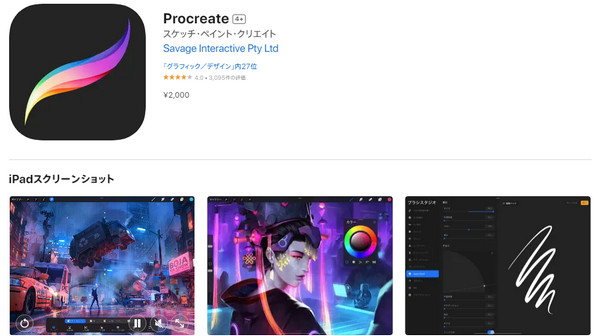
2. Adobe Photoshop
Adobe Photoshopは、デジタル画像の編集や合成、グラフィックデザイン、お絵描きなど、多岐にわたる用途に使用される世界的に有名なソフトウェアです。豊富な描画ツールやブラシセットを提供しており、デジタルアート制作に適しています。また、Photoshopは3D描画機能も搭載しており、立体的なグラフィックやテキストの編集も行えます。

3お絵描き配信ソフトをおすすめ
高品質な配信を実現するなら、強力なミラーリングソフト「iMyFone MirrorTo」がおすすめです。1080p HDおよび4K解像度に対応しており、鮮明な映像で視聴者に最高の視覚体験を提供できます。
MirrorToは、複雑な設定が不要で、iPadでの描画プロセスを大画面のパソコンにスムーズにミラーリングし、そのままYouTubeやその他の配信プラットフォームで配信できます。また、お絵描きの記録は高画質のまま自動的にiPadに保存されるため、作品の管理も簡単です。

- スマホゲームを何も別機械利用せず、YouTubeなどのライブ配信プラットフォームで配信できる。
- お絵描き、モバイルゲーム、アプリをPCで流暢に操作できる。
- 高画質でiPhone/iPadのお絵描き画面を録画できる。
操作の面倒が嫌なら、iPadの画面をPCにミラーリングするリアル動画もチェックしよう。
MirrorToを使ってiPad をPCにミラーリングして配信する手順
Step 1.MirrorToを起動して、iPadの画面をPCにミラーリングした後、ツールバーにある「配信」ボタンを選択します。
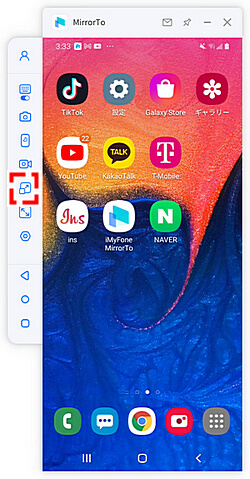
Step 2.次に「ライブストリーミングプラットフォームへ」を選択します。
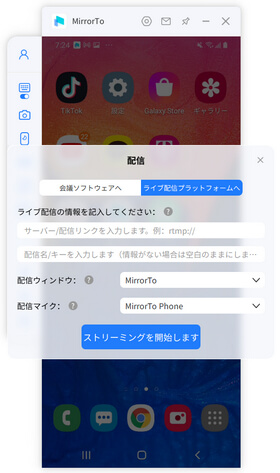
Step 3.YouTube側で「作成」>「ライブ配信」の順に進んで選択します。YouTube側で「ストリームコード」を見つけてコピーします。
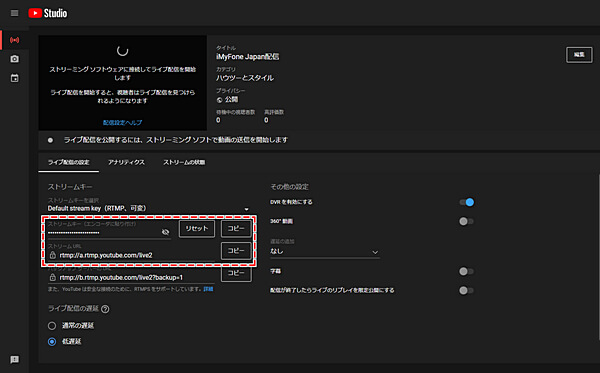
Step 4.MirrorTo側で「ライブ配信の情報を入力してください」欄の2行において、1行目に「ライブ配信URL」を入力し、2行目には先ほどでコピーしたストリームコードを貼り付けます。
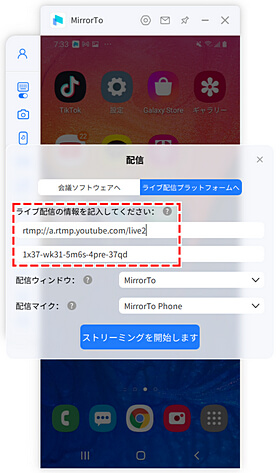
Step 5.最後、「ストリーミングを開始します」をクリックします。
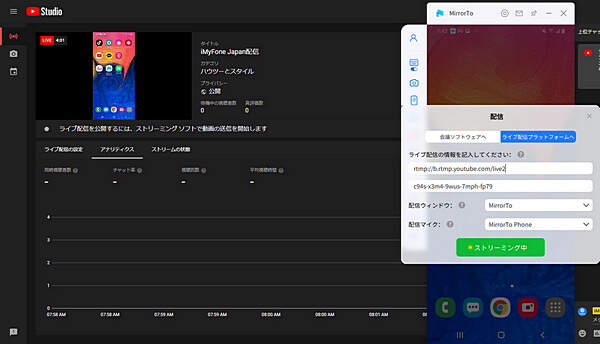
このように、YouTubeでお絵描きを配信できて、お絵描きプロセスを視聴者と共有できます。
Tips:
ミラーリング方法がわからない場合、iPhone画面をPCにミラーリングする方法 & Android画面をPCにミラーリングする方法を合わせてお読みください!
Part 2.お絵描き配信についてよくある質問
Q1:お絵描き配信って何ですか?
お絵描き配信は、アーティストやイラストレーターがライブで自分の絵を描きながら、それを視聴者と共有することです。通常、ライブストリーミングプラットフォームを使用して行われます。
Q2:どのようにお絵描き配信を始めることができますか?
お絵描き配信を始めるためには、まずライブストリーミングプラットフォーム(Twitch、YouTube、など)に登録し、適切なソフトウェアやハードウェア「MirrorTo」を用意します。その後、配信ソフトやお絵描きアプリを使用して配信を開始します。
最後に
この記事では、iPadを使用したお絵描き配信において、効果的なやり方とおすすめのソフトウェアに焦点を当てます。また、画面ミラーリングに最適なツール「iMyFone MirrorTo」を活用してiPad上のお絵描き作業をリアルタイムに視聴者と共有する方法についても紹介します。ぜひ利用してください!










